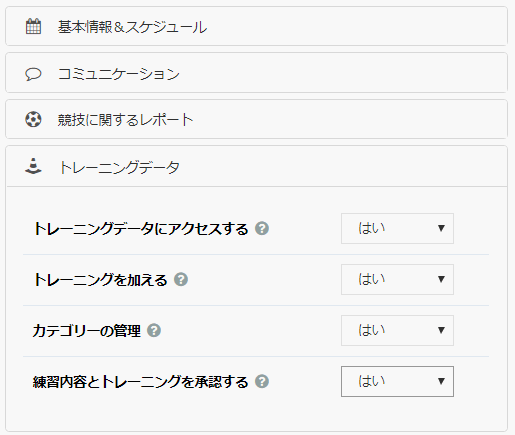設定&カテゴリー
練習内容の設定
練習内容の設定は以下の三つを含みます。
・練習内容の承認待ち
・トレーニングの承認待ち
・カテゴリー
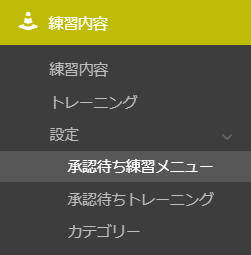
承認待ちの練習内容
コーチングスタッフから新しい練習内容が提出されたとき、ここに表示されます。
練習内容が承認され次第、全てのスタッフから見られるようになります。
練習内容を承認するには、ユーザーが「練習内容とトレーニングを承認する」
という権限を持っていなければなりません(「初期設定」→「権限」→「トレーニングデータ」で変更可能)。
作成者がすでにこの権限を持っている場合、練習内容は自動的に承認されます。
承認待ちのトレーニング
コーチングスタッフから新しいトレーニングが提出されたとき、ここに表示されます。
練習内容同様、トレーニングも承認され次第、全てのスタッフから見られるようになります。
トレーニングを承認するには、ユーザーが「練習内容とトレーニングを承認する」
という権限を持っていなければなりません(「初期設定」→「権限」→「トレーニングデータ」で変更可能)。
作成者がすでにこの権限を持っている場合、トレーニングは自動的に承認されます。
カテゴリー
IMG:カテゴリーの編集
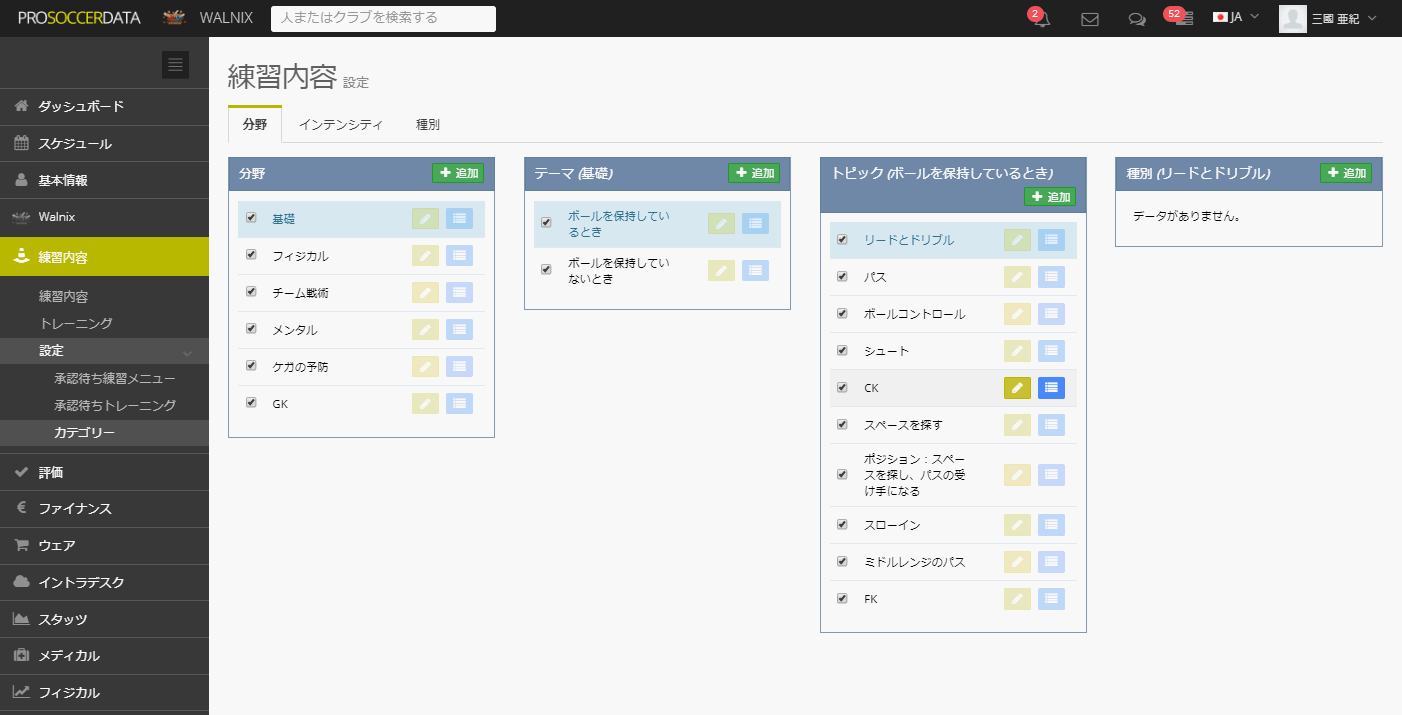
「カテゴリー」では、トレーングメニューを構築するための3つのパラメーターを設定します。
A.カテゴリー
ここでは、練習の分野(領域)やトピック、種別を加えていきます。
これによって特定の練習をカテゴリー分けし、チームがどんな練習を行ってきたか
のちに可視化することができます。
B.インテンシティ
練習のインテンシティ(強度)を記す箇所です。
過去、どれくらいの強度の練習をこなしてきたかを見て、ケガの予防などに役立てることができます。
C.種別
PSDではあらかじめ「ウォームアップ」「ボールを使った練習」
「実戦形式の練習」「クーリングダウン」を用意しています。
必要に応じて右上の「追加」ボタンから新しい種別を加えてください。
D.戦術
試合で採用する戦術の分野(例:セットプレー)を設定します。
練習内容の権限
メインページ左下の「初期設定」から練習内容に関する権限を変えることができます(管理者のみ)。
「初期設定」→「利用者の管理」に進み、スタッフの名前をクリックすると、右側に各機能の権限が現れます。
そこから「トレーニングデータ」をクリックすると、4つの異なる権限が表示されるので、
コーチングスタッフの役割に応じて権限を設定してください。